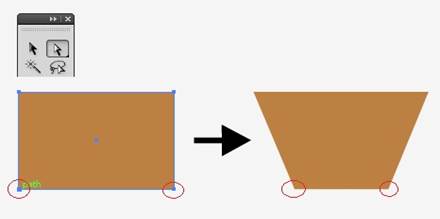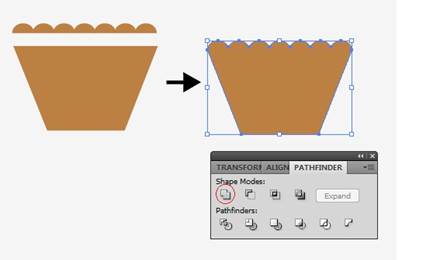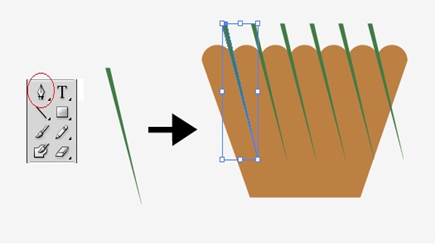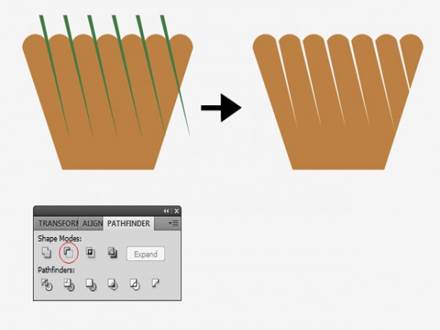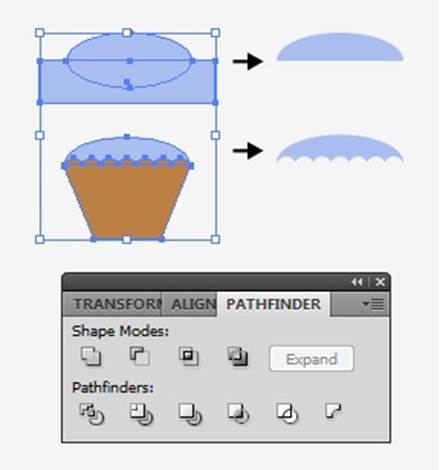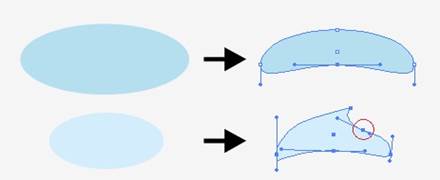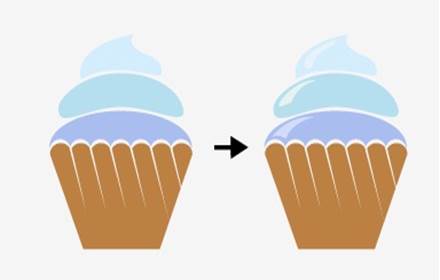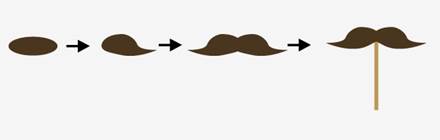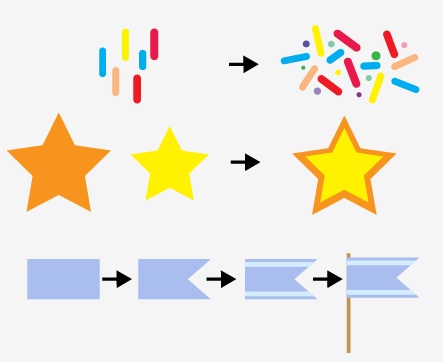Галерея инструментов выделения
Программа Illustrator содержит следующие инструменты выделения.
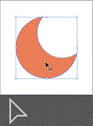
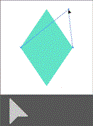
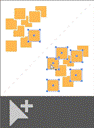
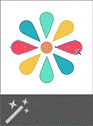
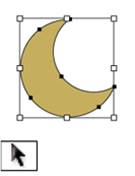 Инструмент «Выделение» (V) выделяет объекты целиком. Инструмент «Выделение» (V) выделяет объекты целиком.
| 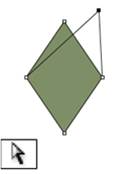 Инструмент «Частичное выделение» (A) выделяет точки или сегменты контуров объектов. Инструмент «Частичное выделение» (A) выделяет точки или сегменты контуров объектов.
| 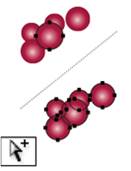 Инструмент «Групповое выделение» выделяет объекты и группы внутри групп. Инструмент «Групповое выделение» выделяет объекты и группы внутри групп.
| 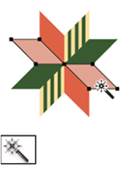 Инструмент «Волшебная палочка» (Y) выделяет объекты с одинаковыми атрибутами. Инструмент «Волшебная палочка» (Y) выделяет объекты с одинаковыми атрибутами.
|
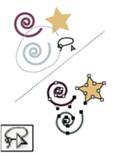 Инструмент «Лассо» (Q) выделяет точки или сегменты контуров в объектах. Инструмент «Лассо» (Q) выделяет точки или сегменты контуров в объектах.
| 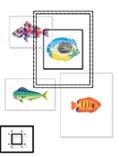 Инструмент «Монтажная область» создает отдельные монтажные области для печати или экспорта. Инструмент «Монтажная область» создает отдельные монтажные области для печати или экспорта.
| | |
Галерея инструментов для рисования
Программа Illustrator содержит следующие инструменты для рисования.
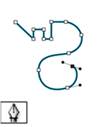 Инструмент «Перо» (P) рисует прямые и кривые линии для создания объектов. Инструмент «Перо» (P) рисует прямые и кривые линии для создания объектов.
| 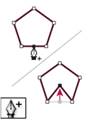 Инструмент «Добавить опорную точку» (+) добавляет опорные точки в контурах. Инструмент «Добавить опорную точку» (+) добавляет опорные точки в контурах.
| 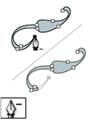 Инструмент «Удалить опорную точку» (-) удаляет опорные точки из контуров. Инструмент «Удалить опорную точку» (-) удаляет опорные точки из контуров.
| 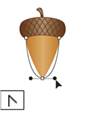 Инструмент «Преобразовать опорную точку» (Shift+C) преобразует гладкие точки в угловые точки и наоборот. Инструмент «Преобразовать опорную точку» (Shift+C) преобразует гладкие точки в угловые точки и наоборот.
|
 Инструмент «Отрезок линии» (\) рисует отдельные отрезки прямых линий. Инструмент «Отрезок линии» (\) рисует отдельные отрезки прямых линий.
|  Инструмент «Дуга» рисует отдельные сегменты вогнутых или выпуклых кривых. Инструмент «Дуга» рисует отдельные сегменты вогнутых или выпуклых кривых.
| 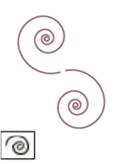 Инструмент «Спираль» рисует спирали, закрученные по часовой стрелке и против часовой стрелки. Инструмент «Спираль» рисует спирали, закрученные по часовой стрелке и против часовой стрелки.
|  Инструмент «Прямоугольная сетка» рисует прямоугольные сетки. Инструмент «Прямоугольная сетка» рисует прямоугольные сетки.
|
 Инструмент «Полярная сетка» рисует сетки круговых диаграмм. Инструмент «Полярная сетка» рисует сетки круговых диаграмм.
| 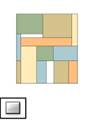 Инструмент «Прямоугольник» (M) рисует квадраты и прямоугольники. Инструмент «Прямоугольник» (M) рисует квадраты и прямоугольники.
| 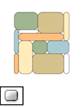 Инструмент «Прямоугольник со скругленными углами» рисует квадраты и прямоугольники со скругленными углами. Инструмент «Прямоугольник со скругленными углами» рисует квадраты и прямоугольники со скругленными углами.
| 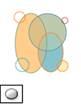 Инструмент «Эллипс» (L) рисует круги и овалы. Инструмент «Эллипс» (L) рисует круги и овалы.
|
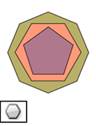 Инструмент «Многоугольник» рисует правильные фигуры с несколькими сторонами. Инструмент «Многоугольник» рисует правильные фигуры с несколькими сторонами.
| 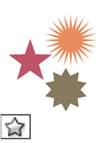 Инструмент «Звезда» рисует звезды. Инструмент «Звезда» рисует звезды.
| 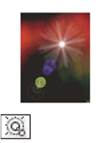 Инструмент «Блик» создает эффекты, напоминающие блики оптики или солнца. Инструмент «Блик» создает эффекты, напоминающие блики оптики или солнца.
|  Инструмент «Карандаш» (N) рисует и редактирует произвольные линии. Инструмент «Карандаш» (N) рисует и редактирует произвольные линии.
|
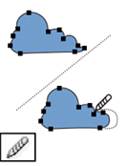 Инструмент «Сглаживание» сглаживает контуры Безье. Инструмент «Сглаживание» сглаживает контуры Безье.
| 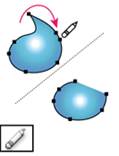 Инструмент «Стирание контура» стирает контуры и опорные точки объектов. Инструмент «Стирание контура» стирает контуры и опорные точки объектов.
|  «Сетка перспективы» позволяет создавать и визуализировать графический объект в перспективе. «Сетка перспективы» позволяет создавать и визуализировать графический объект в перспективе.
|  Инструмент «Выбор перспективы» позволяет переводить в перспективу объекты, текст и символы, перемещать объекты в перспективе, перемещать объекты перпендикулярно текущему направлению. Инструмент «Выбор перспективы» позволяет переводить в перспективу объекты, текст и символы, перемещать объекты в перспективе, перемещать объекты перпендикулярно текущему направлению.
|
Создание капкейка
Вот такой сет получается в итоге:

1. Основную форму создаем из прямоугольника. С помощью белой стрелки сдвигаем поочередно нижние опорные точки к центру, чтобы получилась трапеция. Следите за пикселями, когда будете двигать точки, их количество должно совпадать – тогда трапеция получится равнобедренной!
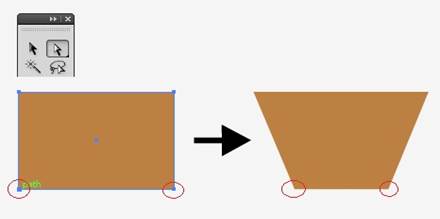
2. Рисуем верхнюю часть. Просто продублируйте половинку круга несколько раз. Комбинации клавиш помогут ускорить процесс! Не забудьте сгруппировать: Ctrl+G.
3. Собираем две части вместе. Важно, чтобы элементы были одинаковыми по ширине, эти значения в случае необходимости легко изменить в панели задач. Выделяем обе части и объединяем: Pathfinder-Union.
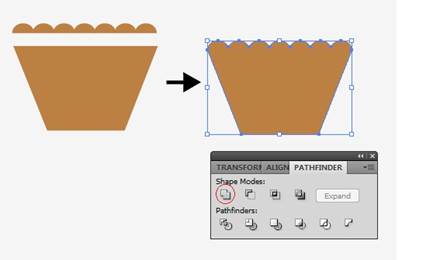
4. Корзиночка почти готова. Добавим ей немного декоративности. С помощью пера нарисуем узкий треугольник, как показано ниже. Разместим его сверху корзиночки, так чтобы он был между закругленными частями, и продублируем.
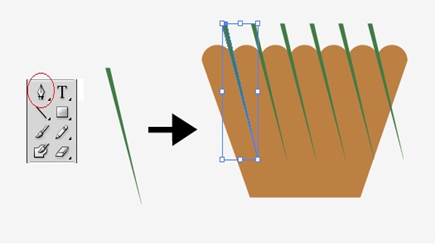
6. Выделяем все и вырезаем с помощью Pathfinder. Готово!
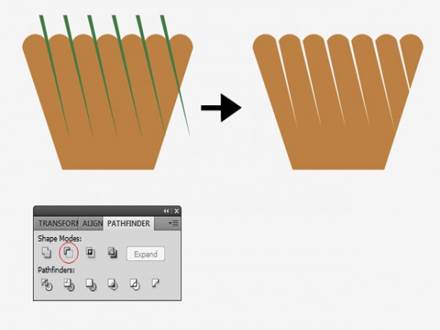
7. Пора взяться за крем! Обрезаем овал, нам нужна только половинка. Берем скопированную ранее заготовку корзинки, и опять обрезаем.
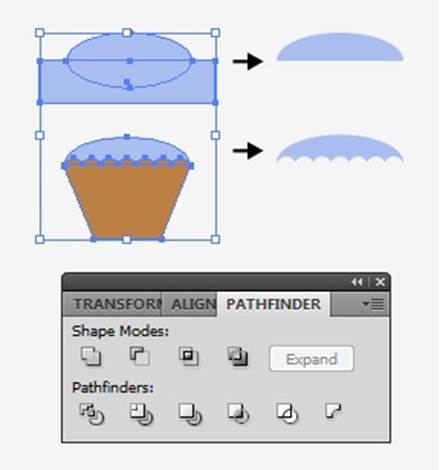
8. Два оставшихся “этажа” получаем из эллипсов, слегка их видоизменяя. Дополнительную точку добавляем с помощью пера, просто кликнув по контору.
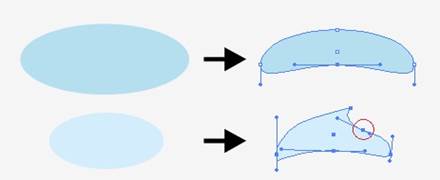
9. Осталось собрать все слои вместе и добавить блики. Первый капкейк готов!
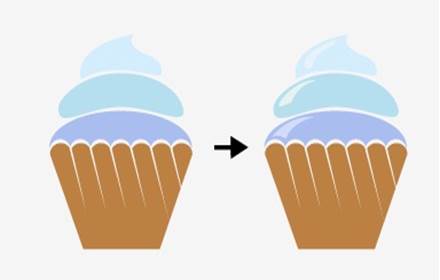
10. Чтобы получился сет, нужны украшения. Здесь можно дать волю фантазии.
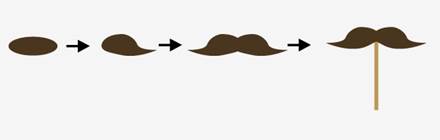
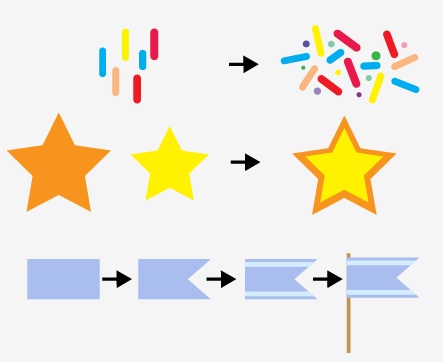
Галерея инструментов выделения
Программа Illustrator содержит следующие инструменты выделения.
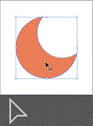
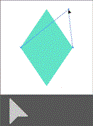
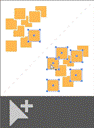
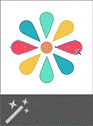
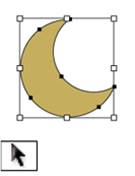 Инструмент «Выделение» (V) выделяет объекты целиком. Инструмент «Выделение» (V) выделяет объекты целиком.
| 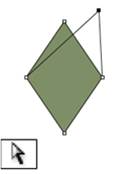 Инструмент «Частичное выделение» (A) выделяет точки или сегменты контуров объектов. Инструмент «Частичное выделение» (A) выделяет точки или сегменты контуров объектов.
| 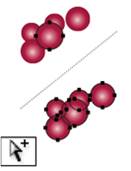 Инструмент «Групповое выделение» выделяет объекты и группы внутри групп. Инструмент «Групповое выделение» выделяет объекты и группы внутри групп.
| 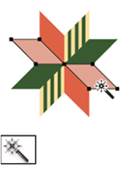 Инструмент «Волшебная палочка» (Y) выделяет объекты с одинаковыми атрибутами. Инструмент «Волшебная палочка» (Y) выделяет объекты с одинаковыми атрибутами.
|
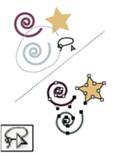 Инструмент «Лассо» (Q) выделяет точки или сегменты контуров в объектах. Инструмент «Лассо» (Q) выделяет точки или сегменты контуров в объектах.
| 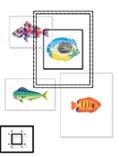 Инструмент «Монтажная область» создает отдельные монтажные области для печати или экспорта. Инструмент «Монтажная область» создает отдельные монтажные области для печати или экспорта.
| | |



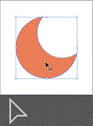
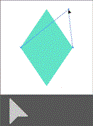
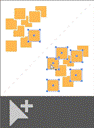
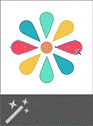
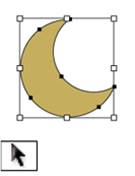 Инструмент «Выделение» (V) выделяет объекты целиком.
Инструмент «Выделение» (V) выделяет объекты целиком.
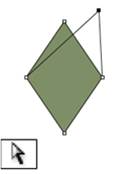 Инструмент «Частичное выделение» (A) выделяет точки или сегменты контуров объектов.
Инструмент «Частичное выделение» (A) выделяет точки или сегменты контуров объектов.
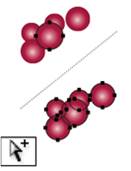 Инструмент «Групповое выделение» выделяет объекты и группы внутри групп.
Инструмент «Групповое выделение» выделяет объекты и группы внутри групп.
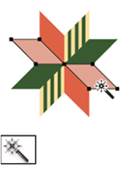 Инструмент «Волшебная палочка» (Y) выделяет объекты с одинаковыми атрибутами.
Инструмент «Волшебная палочка» (Y) выделяет объекты с одинаковыми атрибутами.
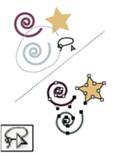 Инструмент «Лассо» (Q) выделяет точки или сегменты контуров в объектах.
Инструмент «Лассо» (Q) выделяет точки или сегменты контуров в объектах.
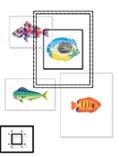 Инструмент «Монтажная область» создает отдельные монтажные области для печати или экспорта.
Инструмент «Монтажная область» создает отдельные монтажные области для печати или экспорта.
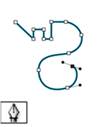 Инструмент «Перо» (P) рисует прямые и кривые линии для создания объектов.
Инструмент «Перо» (P) рисует прямые и кривые линии для создания объектов.
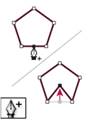 Инструмент «Добавить опорную точку» (+) добавляет опорные точки в контурах.
Инструмент «Добавить опорную точку» (+) добавляет опорные точки в контурах.
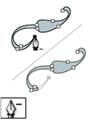 Инструмент «Удалить опорную точку» (-) удаляет опорные точки из контуров.
Инструмент «Удалить опорную точку» (-) удаляет опорные точки из контуров.
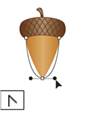 Инструмент «Преобразовать опорную точку» (Shift+C) преобразует гладкие точки в угловые точки и наоборот.
Инструмент «Преобразовать опорную точку» (Shift+C) преобразует гладкие точки в угловые точки и наоборот.
 Инструмент «Отрезок линии» (\) рисует отдельные отрезки прямых линий.
Инструмент «Отрезок линии» (\) рисует отдельные отрезки прямых линий.
 Инструмент «Дуга» рисует отдельные сегменты вогнутых или выпуклых кривых.
Инструмент «Дуга» рисует отдельные сегменты вогнутых или выпуклых кривых.
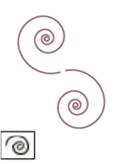 Инструмент «Спираль» рисует спирали, закрученные по часовой стрелке и против часовой стрелки.
Инструмент «Спираль» рисует спирали, закрученные по часовой стрелке и против часовой стрелки.
 Инструмент «Прямоугольная сетка» рисует прямоугольные сетки.
Инструмент «Прямоугольная сетка» рисует прямоугольные сетки.
 Инструмент «Полярная сетка» рисует сетки круговых диаграмм.
Инструмент «Полярная сетка» рисует сетки круговых диаграмм.
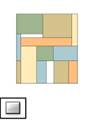 Инструмент «Прямоугольник» (M) рисует квадраты и прямоугольники.
Инструмент «Прямоугольник» (M) рисует квадраты и прямоугольники.
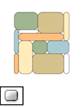 Инструмент «Прямоугольник со скругленными углами» рисует квадраты и прямоугольники со скругленными углами.
Инструмент «Прямоугольник со скругленными углами» рисует квадраты и прямоугольники со скругленными углами.
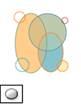 Инструмент «Эллипс» (L) рисует круги и овалы.
Инструмент «Эллипс» (L) рисует круги и овалы.
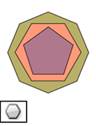 Инструмент «Многоугольник» рисует правильные фигуры с несколькими сторонами.
Инструмент «Многоугольник» рисует правильные фигуры с несколькими сторонами.
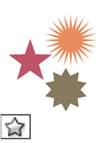 Инструмент «Звезда» рисует звезды.
Инструмент «Звезда» рисует звезды.
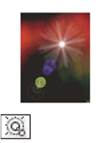 Инструмент «Блик» создает эффекты, напоминающие блики оптики или солнца.
Инструмент «Блик» создает эффекты, напоминающие блики оптики или солнца.
 Инструмент «Карандаш» (N) рисует и редактирует произвольные линии.
Инструмент «Карандаш» (N) рисует и редактирует произвольные линии.
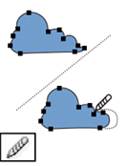 Инструмент «Сглаживание» сглаживает контуры Безье.
Инструмент «Сглаживание» сглаживает контуры Безье.
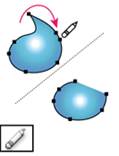 Инструмент «Стирание контура» стирает контуры и опорные точки объектов.
Инструмент «Стирание контура» стирает контуры и опорные точки объектов.
 «Сетка перспективы» позволяет создавать и визуализировать графический объект в перспективе.
«Сетка перспективы» позволяет создавать и визуализировать графический объект в перспективе.
 Инструмент «Выбор перспективы» позволяет переводить в перспективу объекты, текст и символы, перемещать объекты в перспективе, перемещать объекты перпендикулярно текущему направлению.
Инструмент «Выбор перспективы» позволяет переводить в перспективу объекты, текст и символы, перемещать объекты в перспективе, перемещать объекты перпендикулярно текущему направлению.